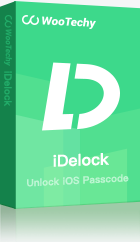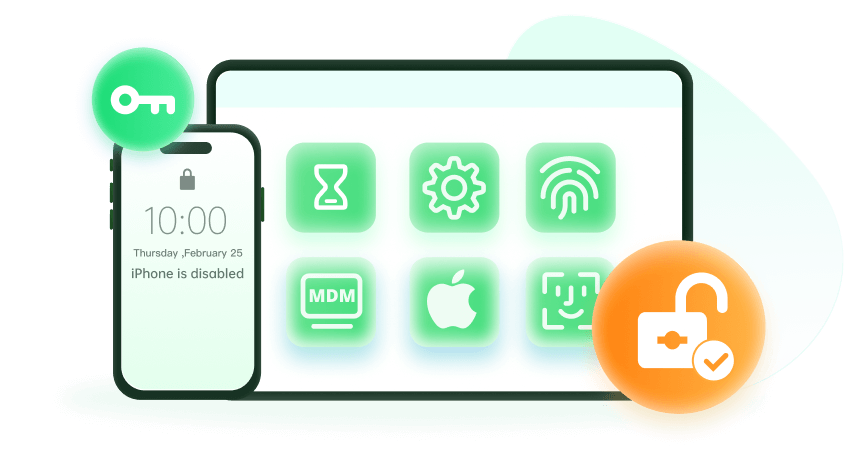Nota: Desbloquear el dispositivo con la autorización del usuario.
Si usted es un usuario de iPhone que olvidó el código de tiempo en uso y no puede utilizar el dispositivo, entonces usted puede preguntarse cómo eliminar el código de tiempo en uso. Entonces usted está en el lugar correcto ya que este post presentará algunos métodos para lograr este objetivo. Entre ellos, algunos métodos pueden incluso desactivar y restablecer el tiempo en uso sin código y la pérdida de datos. Siga leyendo.
- Método 1: Pruebe el código de tiempo en uso por defecto cuando lo olvide (puede no funcionar)
-
Método 2: Quitar el Código de tiempo en uso sin ID de Apple (Sin pérdida de datos)

- Método 3: Anular el código de Tiempo de uso con recuperación de código (método oficial)
- Método 4: Eliminar el código de Tiempo de uso borrando todo el contenido y la configuración (Pérdida de datos)
- Método 5: Restablecer Tiempo de uso Passcode a través de iTunes Restore (Pérdida de datos)
- Método 6: Desactivar el código de Tiempo de uso usando Pinfinder (Por debajo de iOS 13)
- Consejos de bonificación: Métodos que puedes probar para hackear el Tiempo de uso en iPhone/iPad (puede que no funcione)
- Preguntas frecuentes sobre la eliminación del código de tiempo en uso
Método 1: Pruebe el código de Tiempo de uso por defecto cuando lo olvide (puede que no funcione)
Antes de pasar a cualquier consejo crítico sobre cómo quitar el código de tiempo en uso, siempre se puede probar el código por defecto en primer lugar. Este método es especialmente viable para iPhones con iOS 12 como su código de tiempo en uso se transfiere directamente desde el código de restricción anterior.
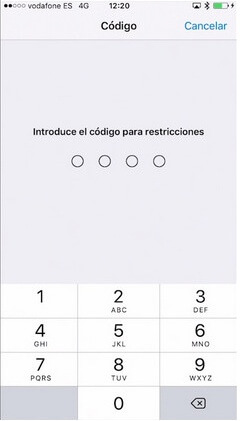
Método 2: Quitar el Código de tiempo en uso sin ID de Apple - Sin pérdida de datos
Cuando se trata de quitar el código de tiempo en uso, WooTechy iDelock será su mejor opción. Una de las principales razones para usarlo es que no hay necesidad de ID de Apple o código durante el proceso. Además, es muy fácil de usar y puede eliminar el código de tiempo en uso e incluso desbloquear el código del iPhone sin ordenador. Puede comprobar algunas de sus brillantes características a continuación.
Características de iDelock:
- Es un todo-en-uno iOS unlocker y descifrador para eliminar el código de tiempo en uso, ID de Apple / cuenta de iCloud, bloqueo MDM, código de pantalla y habilitar un iPhone desactivado sin perder datos.
- No requiere ID de Apple y código, y no causa pérdida de datos al eliminar el código de tiempo en uso.
- Es muy fácil de usar y soporta todos los modelos de iPhone/iPad/iPod touch y versiones de iOS, incluyendo iOS 16/17.
Siga los Pasos que se indican a continuación para utilizar iDelock cuando olvidó el código de tiempo en uso. [Apoyado en español]
Paso 1: La primera cosa que hay que hacer es poner en marcha el WooTechy iDelock en su ordenador y seleccione Desbloquear la Contraseña de Tiempo de Uso.
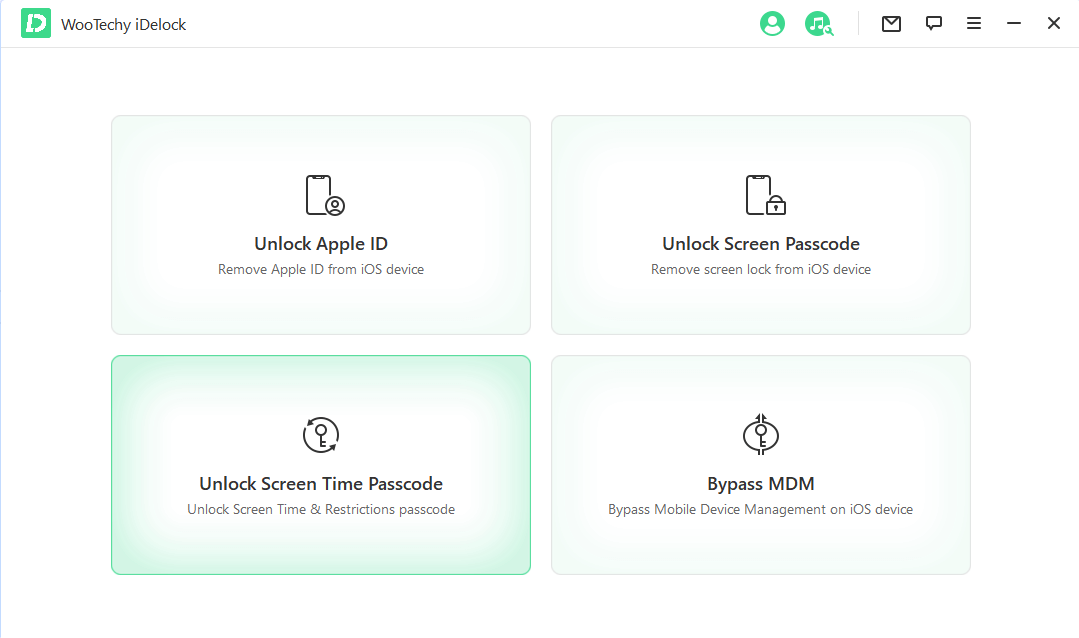
Paso 2: Ahora, conecta tu dispositivo iOS al ordenador con un cable USB. Si ves que la conexión no se ha detectado todavía, haz clic en Tu dispositivo no puede ser reconocido para solucionar el problema.
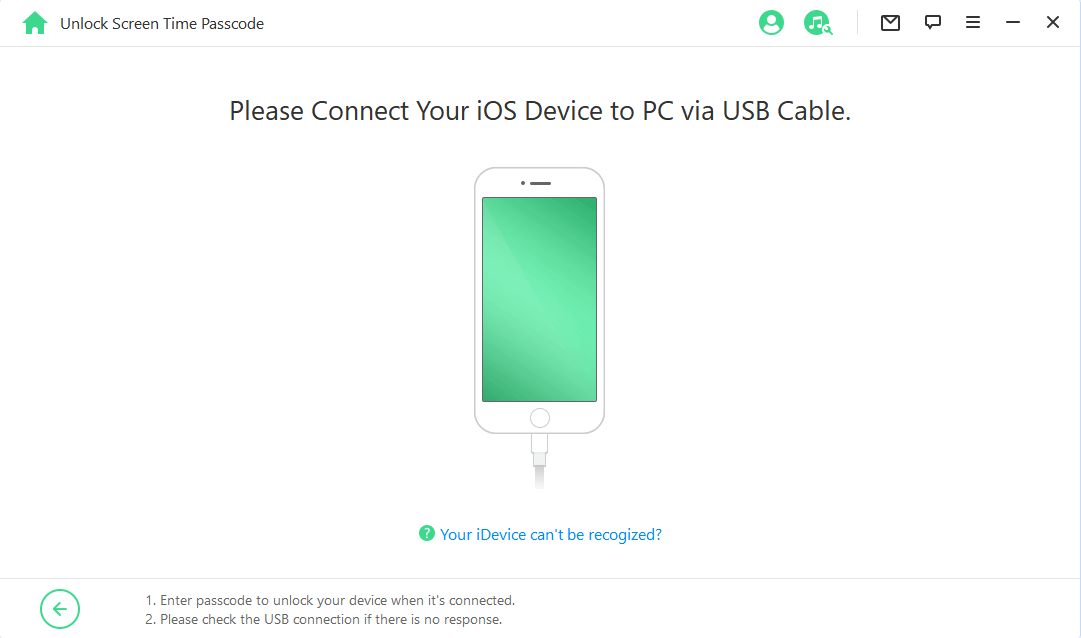
Paso 3: Hay 2 opciones para que usted elija en función de su propia situación:
- Si el código de Tiempo de uso se establece directamente desde Configuración. Elija la primera opción.
- En la siguiente interfaz, haga clic en Iniciar.
- Entonces iDelock empezará a eliminar tu contraseña de Tiempo de uso inmediatamente. Después de unos minutos, podrás ver el mensaje de éxito.
- Si tu contraseña de Tiempo de uso está configurada desde Compartir en Familia, entonces necesitas elegir la segunda opción.
- Si Buscar mi iPhone está desactivado en su iPhone, iDelock comenzará a eliminar el código en este momento. Si la autenticación de dos factores está activada, entonces usted necesita para comprobar y confirmar el estado de su dispositivo. Después de eso, haga clic en Siguiente.
- Verás una ventana emergente. Lea atentamente el aviso e introduzca 000000 para continuar.
- En 10 minutos, el código de Tiempo de uso será eliminado de su dispositivo. Ahora puedes restablecer el código de tu iPhone/iPad desbloqueado.
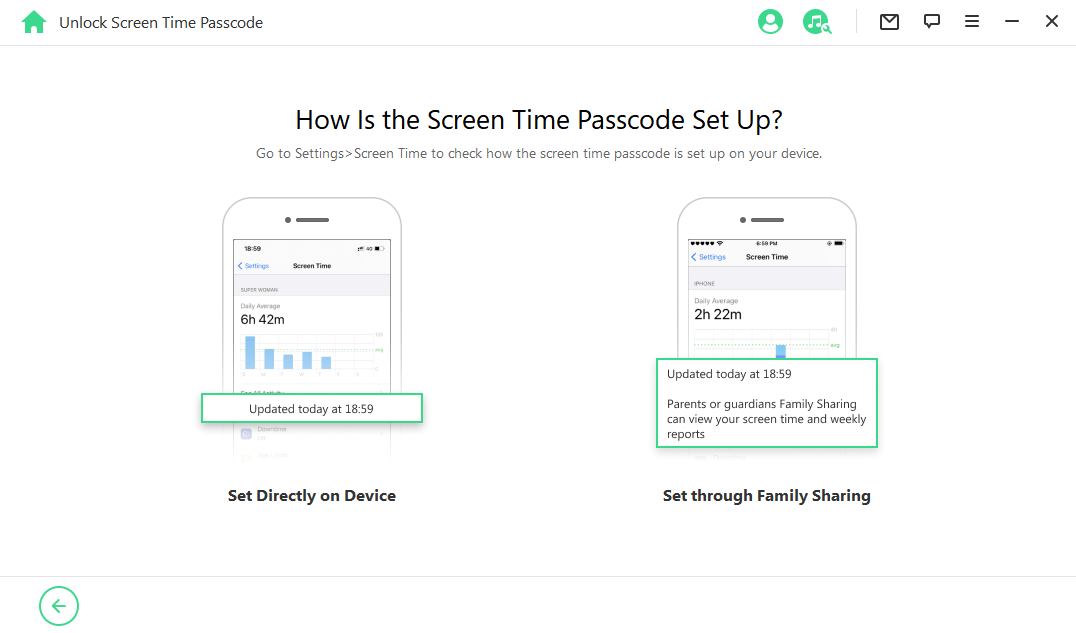
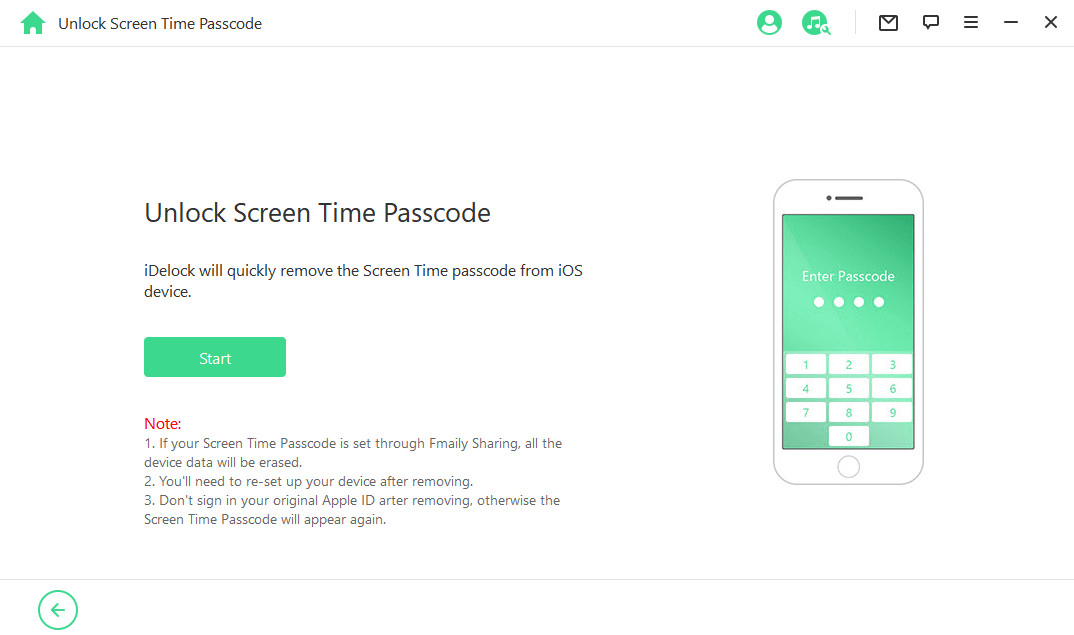
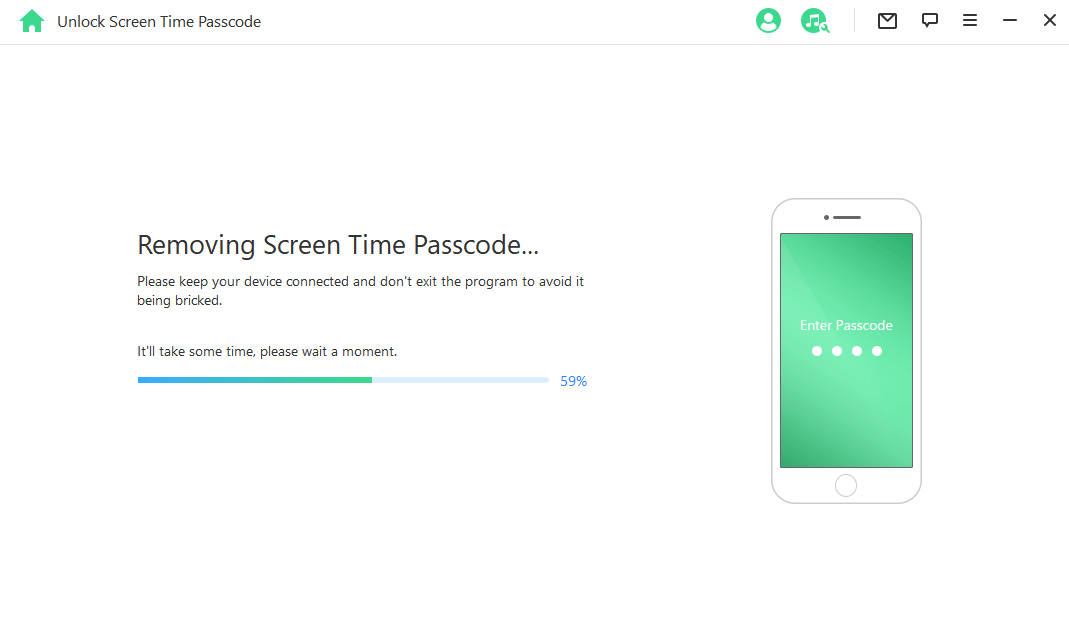
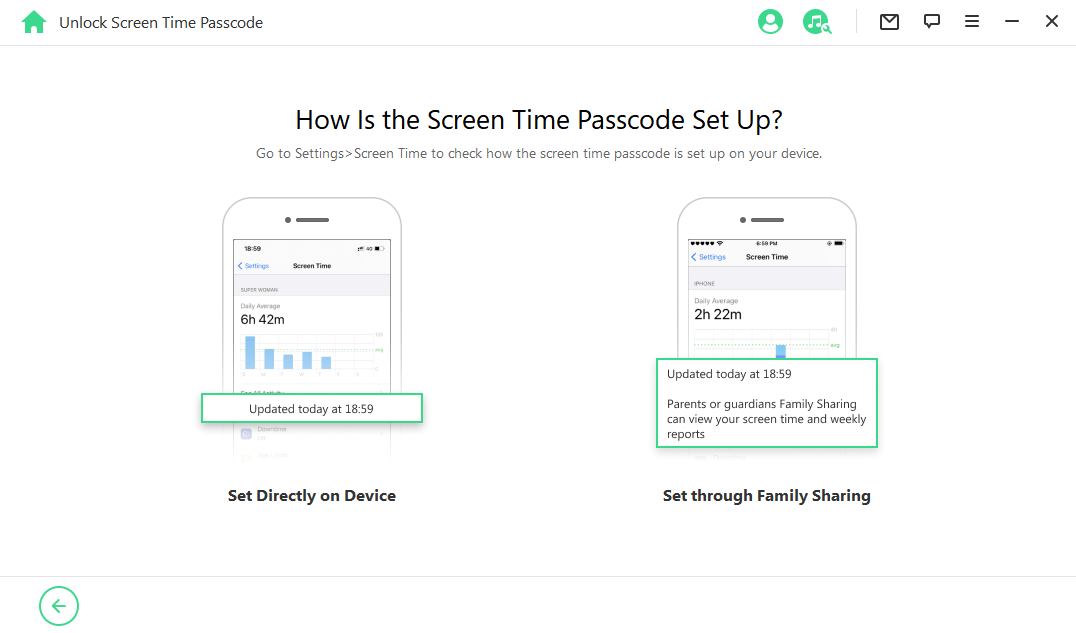
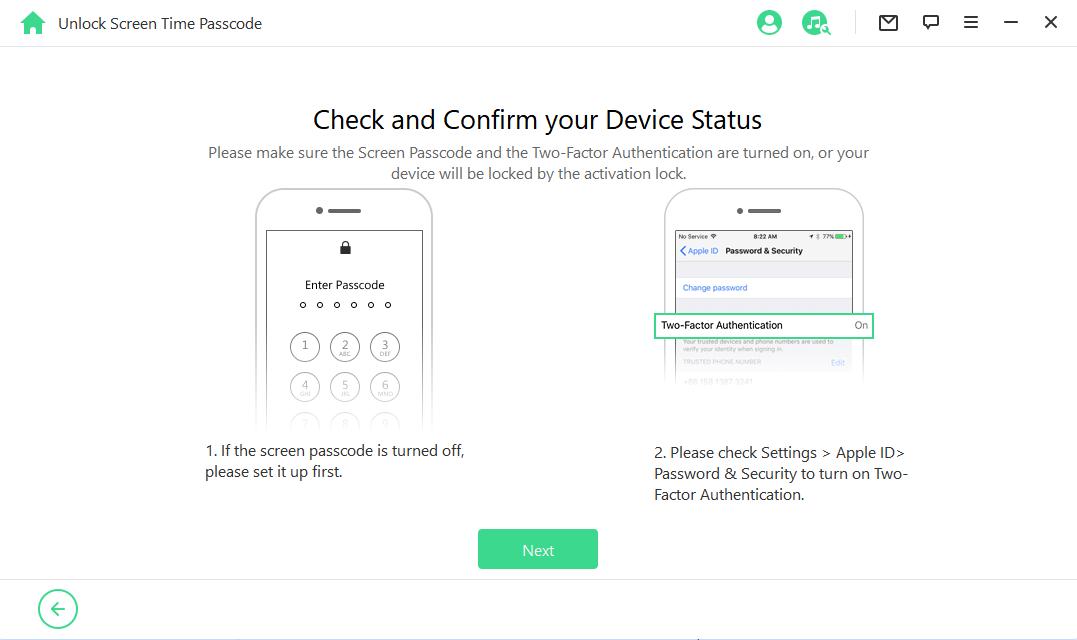
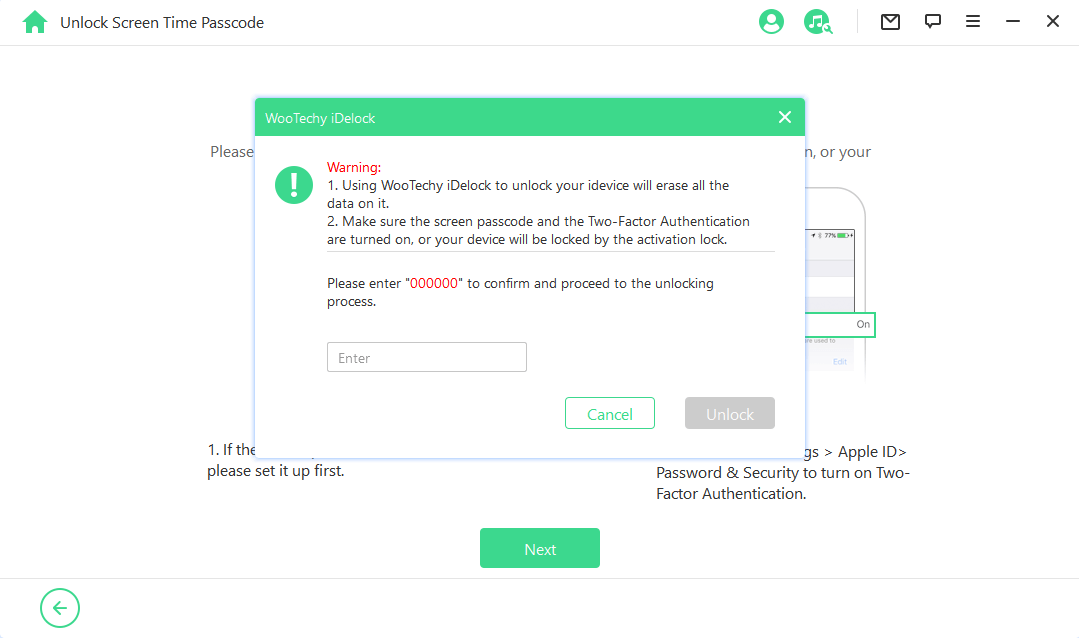
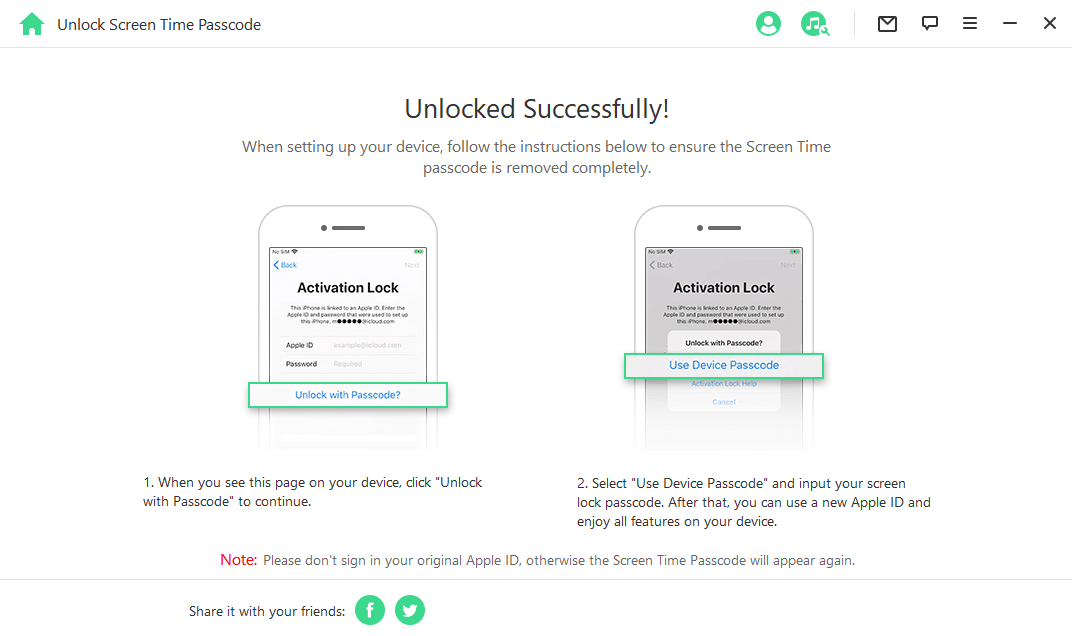
Método 3: Cómo anular el contraseña de Tiempo de uso con Recuperación de contraseña
Aquí aprender a restablecer el código de tiempo en uso en tu iPhone con el método oficial. Si usted tiene acceso a su ID de Apple, usted puede cambiar fácilmente el código de tiempo en uso. Siga estos sencillos pasos:
Paso 1: Navega hasta Ajustes y selecciona Tiempo de uso.
Paso 2: Elija Desactivar "Tiempo de uso" en Pantalla y tóquelo de nuevo.
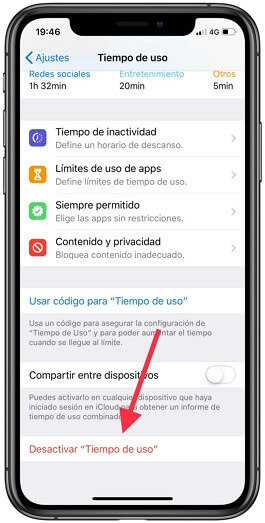
Paso 3: Si has olvidado el código, selecciona ¿Olvidaste el código? e introduce tu ID de Apple y contraseña.
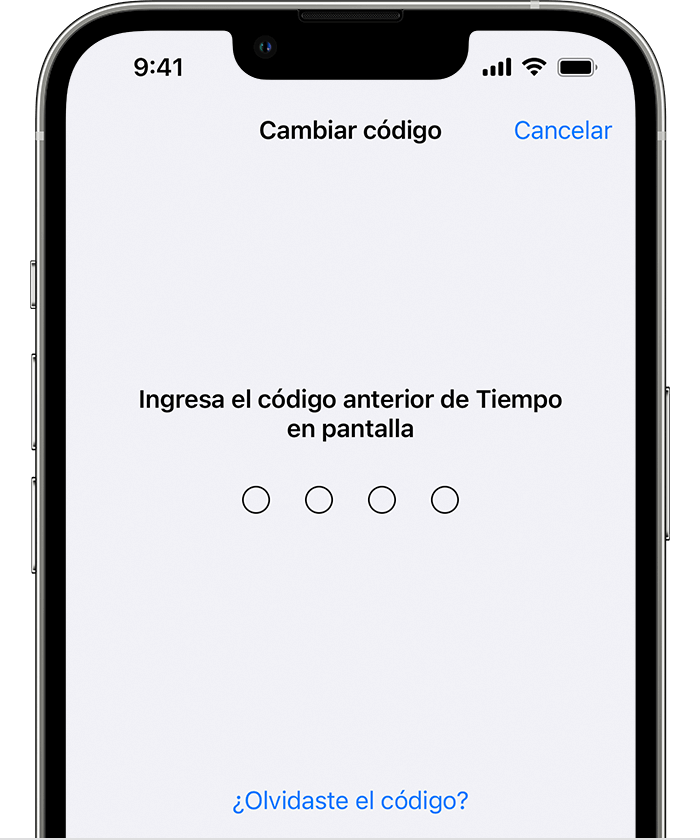
Paso 4: Establezca un nuevo código para su Tiempo de uso.
Método 4: Eliminar el código de Tiempo de uso borrando todo el contenido y configuración (Pérdida de datos)
También puede eliminar el código de tiempo en uso borrando todo el contenido y la configuración, aunque este método hará que todos sus datos se pierdan y no se puede restaurar la copia de seguridad, ya que traerá de vuelta el código de tiempo en uso de nuevo.
Para ello, vaya a Ajustes > General > Transferir o restablecer iPhone > Borrar contenidos y ajustes. Introduce tu contraseña de tiempo en uso y confirma la acción. A continuación, todo lo que necesita es esperar a que se complete.
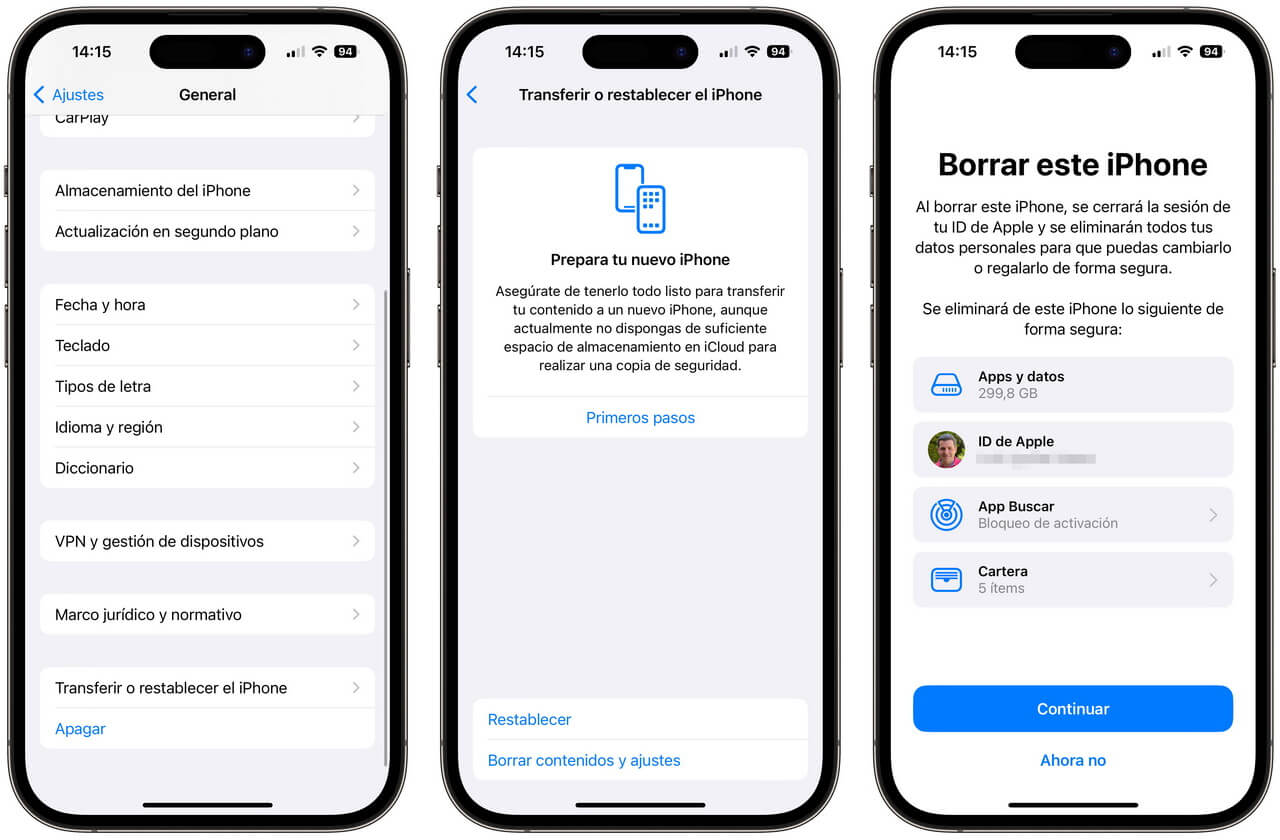
Método 5: Restablecer el código de tiempo en uso a través de iTunes Restore (Pérdida de datos)
Otro método para restablecer el código de tiempo en uso es restaurar el iPhone a través de iTunes. Del mismo modo, experimentará pérdida de datos y no podrá restaurar la copia de seguridad, o todo lo que haga será en vano. He aquí cómo hacerlo.
Paso 1: Actualice iTunes a la última versión e inícielo. A continuación, conecte su dispositivo al ordenador.
Paso 2: Haga clic en el icono del dispositivo en la esquina superior izquierda y vaya a Resumen.
Paso 3: Elige Restaurar iPhone y confirma la acción.
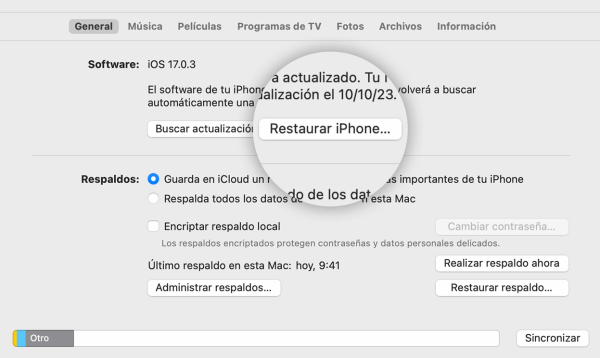
Método 6: Desactivar el código de tiempo en uso usando Pinfinder (Por debajo de iOS 13)
Si olvidó el código de tiempo en uso, y la versión del sistema de su iPhone está por debajo de iOS 13, más específicamente, iOS 7 a iOS 12.4, entonces puede utilizar una herramienta gratuita llamada Pinfinder.
Es un programa gratuito que se utiliza generalmente para realizar copias de seguridad de iTunes en dispositivos iOS. También permite averiguar el código de restricciones que se estableció anteriormente en el dispositivo de Apple. Es compatible con Windows, Max o Linux Sistemas para que pueda utilizar sin problemas.
Sin embargo, si el sistema de su ordenador es MAC OS X Mojave (10.14), tendrá que permitir que los programas de terminal se acerquen a los datos de copia de seguridad creados por iTunes.
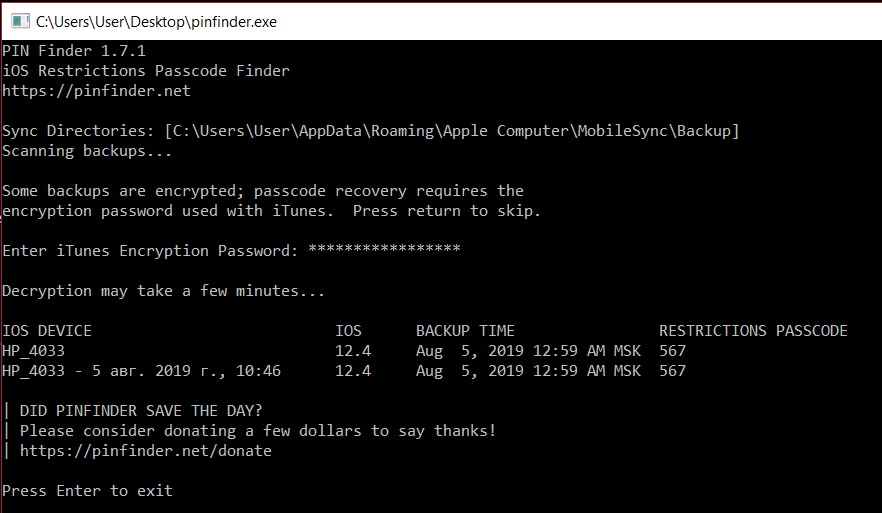
Bono Consejos: Métodos que puedes probar para hackear el tiempo en uso en iPhone/iPad (puede que no funcione)
Método 1: Utilizar la aplicación Mensajes para ver YouTube
Una laguna en el iPhone permite a la gente ver el vídeo de YouTube a través de iMessages. Sólo tienes que pedirle a tu amigo que te envíe el enlace de los vídeos que te gustan a través del mensaje, entonces podrás verlo haciendo clic en el enlace. Este método te permitirá ver el vídeo sin límite de tiempo.
Método 2: Desinstalar y reinstalar aplicaciones
Otra forma de restablecer el tiempo en uso es desinstalar la aplicación que deseas utilizar después de que el límite de tiempo se haya agotado, y luego volver a instalarla desde la App Store. Después de eso, usted encontrará el tiempo en uso se ha restablecido y se puede obtener una oportunidad más para usarlo.
Método 3: Graba tu pantalla para encontrar el Passcode
Esta es una manera difícil de obtener el código de tiempo en uso y hay que hacerlo con cuidado. Para hacerlo, tienes que abrir la función de grabación de pantalla en el centro de control y dejar que se ejecute en segundo plano. A continuación, pide a tus padres o a otra persona que introduzca el código de tiempo en uso. Finalmente, puedes comprobar el vídeo grabado y saber cuál es la contraseña.
Preguntas frecuentes sobre el código de Tiempo de uso
Q1. ¿Qué es el código de Tiempo de uso y cómo funciona?
El código de Tiempo de uso es una función de los dispositivos iOS que te permite restringir ciertas actividades en tu dispositivo, como el uso de aplicaciones, el acceso a sitios web y el tiempo de uso del dispositivo. Funciona requiriendo un código para acceder y cambiar los ajustes de Tiempo de uso.
Q2. ¿Cómo puedo configurar un código de Tiempo de uso en mi iPhone o iPad?
Para configurar un código de Tiempo de uso en su iPhone o iPad, vaya a Ajustes > Tiempo de uso > Activar Tiempo de uso > Continuar > Este es mi [Dispositivo] o Este es el [Dispositivo] de mi hijo > Configurar un código de Tiempo de uso. Sigue las instrucciones en pantalla para completar el proceso.
Q3. ¿Puedo desactivar el código de Tiempo de uso sin reiniciar mi dispositivo?
Sí, puede desactivar el código de Tiempo de uso sin reiniciar el dispositivo. Para ello, vaya a Ajustes > Tiempo de uso > Desactivar "Tiempo de uso" > ¿Olvidaste el código? > Introduzca el ID de Apple y la contraseña > Desactivar "Tiempo de uso".
Q4. ¿Cuántos intentos fallidos para Tiempo de uso Passcode puede tener en un iPhone?
Tienes 6 intentos para introducir correctamente el código de Tiempo de uso en tu iPhone. Después de seis intentos fallidos, tendrás que esperar un minuto antes de volver a intentarlo.
Q5. ¿Restablecer mi contraseña de Tiempo de uso afectará mis datos de uso de Tiempo de uso?
No, restablecer el código de Tiempo de uso no afectará tus datos de Tiempo de uso. Sin embargo, restablecerá todas las configuraciones de tu Tiempo de uso y eliminará cualquier restricción o límite que hayas establecido previamente.
Conclusión
Este artículo ha introducido 6 métodos diferentes para eliminar el código de Tiempo de uso con o sin pérdida de datos. Aquí el WooTechy iDelock es muy recomendable, ya que no sólo no requiere ID de Apple y el código, sino que también no causa pérdida de datos. ¡Pruébalo!